আসল অনলাইন স্ট্রিমিং পরিষেবা Roku বিনামূল্যে এবং কেবল টিভি দেখার সাশ্রয়ী উপায় প্রতিষ্ঠা করতে সাহায্য করেছে৷ Roku স্ট্রিমিং প্লেয়াররা 4,000 টিরও বেশি ফ্রি এবং পেইড চ্যানেলে অ্যাক্সেস প্রদান করে।
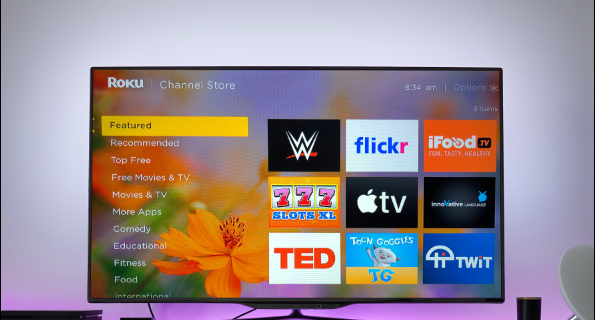
যেহেতু Roku প্রায় সব কিছু স্ট্রিম করতে পারে, আপনি ডিভাইসে আরও চ্যানেল যোগ করতে জানতে চাইতে পারেন। এই নিবন্ধে, আমরা আপনাকে তিনটির জন্যই পদক্ষেপগুলি নিয়ে যাব। এছাড়াও, আমরা অ-প্রত্যয়িত চ্যানেলের তথ্য প্রদান করব এবং চ্যানেল যোগ করতে সমস্যা হলে চেষ্টা করার বিষয়ে পরামর্শ দেব।
কিভাবে একটি Roku ডিভাইসে চ্যানেল যোগ করতে হয়
আপনার Roku চ্যানেল সংগ্রহে চ্যানেল যোগ করা বেশ সহজবোধ্য। এটি অনলাইন "চ্যানেল স্টোর", মোবাইল অ্যাপের মাধ্যমে বা সরাসরি আপনার Roku ডিভাইস থেকে করা যেতে পারে। বিনামূল্যে এবং অর্থপ্রদানের চ্যানেলগুলি পাওয়ার প্রক্রিয়া একই, তবে শুধুমাত্র অর্থপ্রদানের চ্যানেলগুলিতে অর্থপ্রদানের জন্য একটি অতিরিক্ত পদক্ষেপ অন্তর্ভুক্ত থাকে। আপনার পছন্দের অন্যান্য চ্যানেলগুলি কীভাবে পাবেন তা খুঁজে বের করতে পড়া চালিয়ে যান এবং Roku পরিষেবার সম্পূর্ণ সুবিধা নিন।
রোকু চ্যানেল স্টোর থেকে কীভাবে চ্যানেল যোগ করবেন
- Roku চ্যানেল স্টোরে নেভিগেট করুন, তারপর লগ ইন করুন।

- আপনি যেটিকে যুক্ত করতে চান সেটি সনাক্ত করতে চ্যানেলের বিভাগগুলি দেখুন৷
- সারাংশ এবং মূল্যের মতো চ্যানেলের বিশদ বিবরণ দেখতে "বিশদ বিবরণ" নির্বাচন করুন।

- আপনার ডিভাইসে একটি চ্যানেল যোগ করতে, "চয়ন করুন+ চ্যানেল যোগ করুন।"

- আপনি যদি একটি অর্থপ্রদানের চ্যানেল বেছে নিয়ে থাকেন তবে আপনি আপনার ক্রয় সম্পূর্ণ করার জন্য একটি প্রম্পট পাবেন।
কিভাবে আপনার Roku ডিভাইস থেকে চ্যানেল যোগ করবেন?
- আপনার Roku রিমোটের মাধ্যমে, "হোম" বোতাম টিপুন।

- "চ্যানেল স্টোর" চালু করতে "স্ট্রিমিং চ্যানেল" এ ক্লিক করুন।

- চ্যানেল স্টোরের শীর্ষে অন্বেষণের জন্য নতুন, বৈশিষ্ট্যযুক্ত এবং জনপ্রিয় বিভাগগুলির একটি তালিকা প্রদর্শন করে৷

- "অনুসন্ধান চ্যানেল"-এ একটি চ্যানেলের শিরোনামের উপর ভিত্তি করে নির্বাচনের জন্য একটি কীওয়ার্ড অনুসন্ধান লিখুন।
- একবারে একটি পৃষ্ঠা উপরে বা নীচে নেভিগেট করতে আপনার Roku রিমোটে বিপরীত এবং দ্রুত ফরোয়ার্ড স্ক্যান বোতামগুলি ব্যবহার করুন।
- একটি নির্দিষ্ট চ্যানেল সম্পর্কে আরও জানতে, বিস্তারিত অ্যাক্সেস করতে "ঠিক আছে" বোতাম টিপুন।
- আপনার বেছে নেওয়া চ্যানেলটি যদি "ফ্রি" হয়, তাহলে আপনার Roku ডিভাইসে এটি ইনস্টল করতে "চ্যানেল যোগ করুন" এ ক্লিক করুন।

- যদি চ্যানেলটি "প্রদেয়" হয় তবে ক্রয় করতে "কিনুন (পরিমাণ)" এ ক্লিক করুন, তারপর চ্যানেলটি ইনস্টল করুন।
- আপনার যদি একটি থাকে তাহলে আপনাকে আপনার Roku অ্যাকাউন্টের PIN লিখতে হবে। আপনার যদি পিন না থাকে এবং অননুমোদিত কেনাকাটার বিরুদ্ধে সুরক্ষিত থাকতে চান, তাহলে কীভাবে একটি ROKU অ্যাকাউন্ট পিন তৈরি করবেন তা শিখুন।
- নতুন চ্যানেলটি আপনার চ্যানেলের তালিকার নীচে, মূল স্ক্রিনের মাধ্যমে হোমের নীচে যোগ করা হবে৷
কিভাবে Roku মোবাইল অ্যাপ থেকে একটি চ্যানেল যোগ করবেন?
- Roku মোবাইল অ্যাপ চালু করুন।

- অ্যাপের নীচে, "চ্যানেল" ট্যাবে ক্লিক করুন।

- "চ্যানেল" পৃষ্ঠার শীর্ষে "চ্যানেল স্টোর" ট্যাবে ক্লিক করুন, তারপর বিভাগগুলির মধ্য দিয়ে যান বা আপনার পছন্দের চ্যানেলটি খুঁজে পেতে একটি অনুসন্ধান লিখুন৷ চালিয়ে যেতে, আপনাকে সাইন ইন করতে বলা হতে পারে৷
- আরও জানতে চ্যানেল আইকনে ক্লিক করুন।
- আপনার ডিভাইসে চ্যানেল যোগ করতে, "চ্যানেল যোগ করুন" এ ক্লিক করুন।
- আপনি যদি একটি অর্থপ্রদানের চ্যানেল বেছে নেন, তাহলে আপনাকে আপনার কেনাকাটা শেষ করতে বলা হবে।
একটি ওয়েব ব্রাউজারে রোকুতে চ্যানেলগুলি কীভাবে যুক্ত করবেন
- Roku চ্যানেল স্টোরে নেভিগেট করুন এবং আপনার অ্যাকাউন্টে সাইন ইন করুন।

- চ্যানেলের বিভাগগুলি দেখুন বা আপনি যে চ্যানেলটি ইনস্টল করতে চান তার জন্য একটি অনুসন্ধান লিখুন৷
- চ্যানেলের সারাংশ এবং মূল্য দেখতে "বিশদ বিবরণ" নির্বাচন করুন।

- একটি চ্যানেল যোগ করতে, নির্বাচন করুন "+ চ্যানেল যোগ করুন।" আপনি যদি একটি অর্থপ্রদানের চ্যানেল বেছে নেন তাহলে আপনাকে আপনার ক্রয় সম্পূর্ণ করতে হবে।

রোকু ডিভাইসে কীভাবে একটি অ-প্রত্যয়িত চ্যানেল যুক্ত করবেন
- my.roku.com-এ নেভিগেট করুন এবং আপনার অ্যাকাউন্টে সাইন ইন করুন।

- "অ্যাকাউন্ট পরিচালনা করুন" এর নিচে "কোড সহ চ্যানেল যোগ করুন" এ ক্লিক করুন।

- চ্যানেল প্রদানকারীর কাছ থেকে প্রাপ্ত চ্যানেল অ্যাক্সেস কোড টাইপ করুন, তারপর "চ্যানেল যোগ করুন।"

- প্রদর্শিত সতর্কতা বার্তা স্বীকার করুন.

Roku প্রতি 24 থেকে 36 ঘন্টা যোগ করা নতুন চ্যানেলগুলি পরীক্ষা করে তারপর স্বয়ংক্রিয়ভাবে সেগুলি ইনস্টল করে। সরাসরি নতুন চ্যানেল ডাউনলোড করতে:
- "সেটিংস," "সিস্টেম," "সিস্টেম আপডেট"-এ নেভিগেট করুন, তারপর "এখনই চেক করুন।"

- একবার ডাউনলোড হয়ে গেলে, এটি আপনার Roku ডিভাইসের প্রধান স্ক্রিনের মাধ্যমে হোমের নীচে চ্যানেলের তালিকায় যোগ করা হবে।
- আপনার নতুন চ্যানেল তালিকার নীচে দেখানো হবে৷
অতিরিক্ত প্রায়শই জিজ্ঞাসিত প্রশ্নাবলী
Roku কি আমার অ-প্রত্যয়িত চ্যানেল ব্যবহার ব্লক করবে?
Roku কপিরাইট লঙ্ঘন করে, নিষিদ্ধ বিষয়বস্তু সমন্বিত, বা অন্যথায় নিয়ম ও শর্তাবলী লঙ্ঘন করে এমন একটি অ-প্রত্যয়িত চ্যানেল সরানোর অধিকার সংরক্ষণ করে। যদি আপনার Roku অ্যাকাউন্টের সাথে লিঙ্ক করা একটি অ-প্রত্যয়িত চ্যানেল নিয়ম ও শর্তাবলী লঙ্ঘন করে থাকে এবং পরবর্তীতে সরিয়ে দেওয়া হয়, তাহলে আপনার অ্যাকাউন্টকে অতিরিক্ত অ-প্রত্যয়িত চ্যানেল ইনস্টল করা থেকে বাধা দেওয়া হতে পারে।
আমি কিভাবে আমার Roku ডিভাইস থেকে চ্যানেলগুলি সরাতে পারি?
আপনি আপনার চ্যানেল লাইনআপ বা Roku চ্যানেল স্টোর থেকে চ্যানেলগুলি সরাতে পারেন৷ আপনি একটি চ্যানেল সরানোর আগে এটির সদস্যতা আছে কিনা এবং এটি আপনার অ্যাকাউন্টে বিল করা হয়েছে কিনা তা নিশ্চিত করতে হবে:
1. my.roku.com-এ নেভিগেট করুন এবং আপনার অ্যাকাউন্টে সাইন ইন করুন।
2. "আপনার সদস্যতাগুলি পরিচালনা করুন" এ ক্লিক করুন৷
আপনি যে চ্যানেলটি সরাতে চান তা এখানে তালিকাভুক্ত থাকলে, আপনার ডিভাইস থেকে এটি সরানোর আগে আপনাকে আপনার সদস্যতা বাতিল করতে হবে।
আপনার চ্যানেল লাইনআপ থেকে একটি চ্যানেল সরাতে:
1. আপনার Roku রিমোটে, "হোম" বোতাম টিপুন৷
2. ডানদিকে সরানোর মাধ্যমে আপনি যে চ্যানেলটি সরাতে চান সেটি হাইলাইট করুন৷
3. বিকল্প মেনু চালু করতে "স্টার্ট" বোতাম টিপুন।
4. "চ্যানেল সরান" ক্লিক করুন এবং নিশ্চিত করুন৷
চ্যানেল স্টোর থেকে একটি চ্যানেল সরাতে:
1. আপনার Roku রিমোটে, "হোম" বোতাম টিপুন৷
2. "চ্যানেল স্টোর" চালু করতে "স্ট্রিমিং চ্যানেল" এ ক্লিক করুন।
3. আপনি যে চ্যানেলটি সরাতে চান সেটি খুঁজুন, তারপর "ঠিক আছে" টিপুন।
4. "চ্যানেল সরান" ক্লিক করুন এবং নিশ্চিত করুন৷
কেন আমি আমার Roku ডিভাইসে চ্যানেল যোগ করতে পারি না?
চ্যানেল যোগ করতে সমস্যা হওয়ার সময় আপনি চেষ্টা করতে পারেন এমন কয়েকটি জিনিস এখানে রয়েছে:
আপনার ডিভাইস ক্যাশে সাফ করুন
আপনি Roku ব্যবহার করার সময় আপনার ডিভাইসে সংরক্ষিত অস্থায়ী ক্যাশে ফাইল এবং কুকিগুলি আপনাকে নতুন চ্যানেল যোগ করতে বাধা দিতে পারে। আপনি আরও লক্ষ্য করতে পারেন যে অন্যান্য চ্যানেল এবং অ্যাপগুলি প্রত্যাশিত হিসাবে কাজ করা বন্ধ করে দেয়, এটিও কারণ হতে পারে। যদি এটি হয় তবে সেই অ্যাপগুলি [গুলি] বা চ্যানেল [গুলি] মুছুন, তারপর আপনার ডিভাইসে ক্যাশে সাফ করুন:
1. হোম পেজে নেভিগেট করুন।
2. সমস্যা অ্যাপ বা চ্যানেলে ক্লিক করুন।
3. আপনার রিমোটের মাধ্যমে তারকাচিহ্ন বোতাম টিপে এটি সরান, তারপর "চ্যানেল সরান।"
4. ক্যাশে সাফ করতে Roku পুনরায় চালু করুন।
5. সাইন ইন করুন তারপর চ্যানেল বা অ্যাপ পুনরায় ইনস্টল করতে "চ্যানেল স্টোর" এ নেভিগেট করুন৷
6. নতুন চ্যানেল যোগ করার জন্য আবার চেষ্টা করুন।
চ্যানেলটি জিও-সীমাবদ্ধ নয় তা যাচাই করুন
Netflix এবং YouTube এর মত কিছু চ্যানেল বিশ্বব্যাপী উপলব্ধ নয়। এটি হতে পারে যে আপনি যে চ্যানেলটি যোগ করার চেষ্টা করছেন সেটি আপনার অঞ্চলে উপলব্ধ নেই৷ আপনি আপনার এলাকায় তাদের চ্যানেলের উপলব্ধতা সম্পর্কে অনুসন্ধান করতে চ্যানেল প্রদানকারীদের সাথে যোগাযোগ করার চেষ্টা করতে পারেন।
চ্যানেল স্পেস খালি করার চেষ্টা করুন
আপনার অ্যাকাউন্টে চ্যানেলগুলির একটি বিস্তৃত তালিকা সংরক্ষিত থাকলে, আপনি আপনার হোম স্ক্রীন থেকে কিছু অব্যবহৃত চ্যানেলগুলি সরানোর চেষ্টা করতে পারেন৷ আপনি কিছুক্ষণের মধ্যে দেখেননি এমন কোনো চ্যানেলে ক্লিক করুন তারপর "চ্যানেল সরান" বোতামটি নির্বাচন করুন।
আপনি নতুন চ্যানেল যোগ করতে সক্ষম কিনা তা দেখতে আপনার ডিভাইসটি পুনরায় চালু করুন।
আপনার রোকু ডিভাইস ফ্যাক্টরি রিসেট করার চেষ্টা করুন
আপনার ডিভাইসের ফ্যাক্টরি রিসেট করা আপনার সমস্ত পছন্দ, সেটিংস মুছে ফেলবে এবং আপনার Roku ডিভাইস থেকে আপনার Roku অ্যাকাউন্টকে আলাদা করবে। এই কাজটি করার দুটি পদ্ধতি আছে:
1. হোম স্ক্রিনে নেভিগেট করুন৷
2. আপনার রিমোটে নিম্নলিখিত বোতাম টিপুন:
· "হোম" বোতামটি পাঁচবার টিপুন, তারপর "উপর" বোতাম টিপুন
দুবার "রিওয়াইন্ড" বোতাম টিপুন, তারপর "ফাস্ট ফরোয়ার্ড" দুইবার টিপুন
3. Roku কে নিজেকে রিসেট করতে এক মিনিট সময় দিন।
4. ডিভাইসটি পুনরায় চালু করুন।
বিকল্পভাবে:
· Roku এর পিছনে রিসেট বোতাম টিপুন।
উপরের টিপসগুলি চেষ্টা করার পরেও আপনি যদি এখনও একটি নতুন চ্যানেল যোগ করতে না পারেন, তাহলে সমস্যা সমাধানে সহায়তার জন্য তাদের প্রযুক্তিগত সহায়তা দলের সাথে যোগাযোগ করার চেষ্টা করুন।
আপনার Roku চ্যানেল সংকলন প্রসারিত করা হচ্ছে
সমস্ত স্ট্রিমিং পরিষেবার জননী, রোকুই প্রথম যেটি বিনামূল্যে এবং কেবল টিভি দেখার সুবিধাজনক এবং সাশ্রয়ী উপায়ের যুগের সূচনা করেছিল৷ এটি 4,000-এর বেশি চ্যানেল জুড়ে চলচ্চিত্র, খেলাধুলা, সংবাদ, বিনামূল্যে টিভি এবং আরও অনেক কিছুর অ্যাক্সেস অফার করে৷ নতুন চ্যানেল যোগ করার তিনটি উপায়ে, আপনি নিশ্চিত হতে পারেন যে আপনি আপনার পছন্দের বিনোদন মিস করবেন না।
এখন আমরা আপনাকে নতুন চ্যানেল যোগ করার তিনটি উপায় দেখিয়েছি, আপনি চ্যানেল যোগ করার জন্য কোন পদ্ধতি ব্যবহার করেন? আপনি কোন অ-প্রত্যয়িত চ্যানেল যোগ করেছেন? আপনি Roku সম্পর্কে সবচেয়ে কি পছন্দ করেন? নিচের মন্তব্য অংশে আমাদেরকে জানান।














